Heim >häufiges Problem >So verbinden Sie Bluetooth-Kopfhörer, um unter Win10 Musik zu hören
So verbinden Sie Bluetooth-Kopfhörer, um unter Win10 Musik zu hören
- WBOYWBOYWBOYWBOYWBOYWBOYWBOYWBOYWBOYWBOYWBOYWBOYWBnach vorne
- 2023-07-11 22:50:492436Durchsuche
Heutzutage sind Computer im Allgemeinen mit einer Bluetooth-Funktion ausgestattet, die Benutzern die Verwendung einiger Bluetooth-Geräte wie Bluetooth-Headsets, Bluetooth-Tastaturen usw. erleichtern kann. Viele Benutzer möchten jedoch nach dem Upgrade auf das Win10-System Bluetooth-Headsets verbinden, tun dies aber nicht Wenn Sie wissen, wie das geht, werfen wir einen Blick darauf, wie man es bedient.
1. Klicken Sie auf das Startmenü des Computers und suchen Sie den Einstellungspunkt.
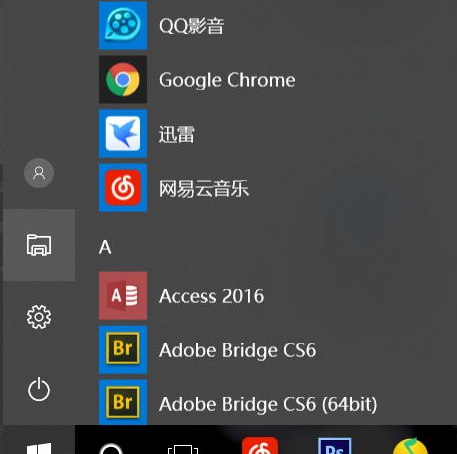
2. In der ersten Zeile der Einstellungen gibt es Bluetooth und andere Verbindungseinstellungen. Klicken Sie darauf, um Bluetooth direkt einzuschalten.
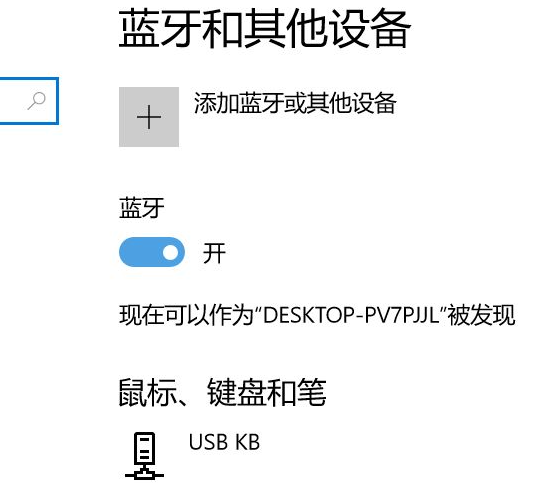
3. Klicken Sie dann auf Bluetooth-Gerät hinzufügen.
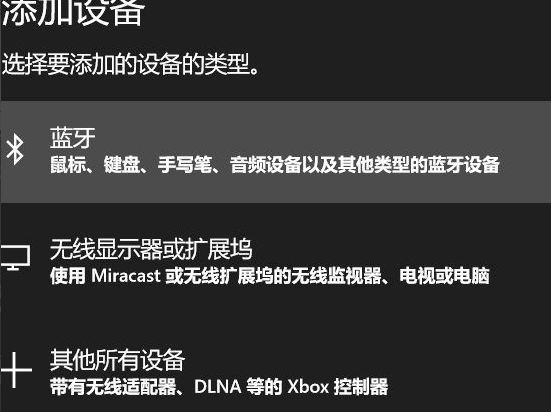
4. Stellen Sie sicher, dass sich Ihr Bluetooth-Headset nach langem Drücken im Suchstatus befindet.

5. Klicken Sie hier, um das Bluetooth-Headset zu verbinden. Einige Headsets können mit mehreren Geräten gekoppelt werden, und einige Headsets müssen von anderen Geräten getrennt werden.
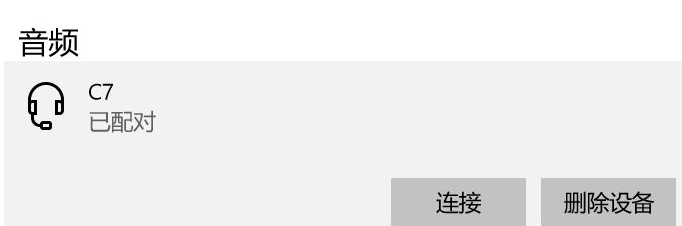
6. Sollte die Verbindung fehlschlagen, empfiehlt es sich, das Bluetooth-Gerät zu löschen und anschließend die Bluetooth-Verbindung erneut zu öffnen.

Oben erfahren Sie, wie Sie ein Bluetooth-Headset mit einem Win10-Computer verbinden. Ich hoffe, diese Methode kann jedem helfen.
Das obige ist der detaillierte Inhalt vonSo verbinden Sie Bluetooth-Kopfhörer, um unter Win10 Musik zu hören. Für weitere Informationen folgen Sie bitte anderen verwandten Artikeln auf der PHP chinesischen Website!
In Verbindung stehende Artikel
Mehr sehen- Microsoft veröffentlicht neue Diktiergerät-App für Windows 11 Insider
- 4 Korrekturen werden angewendet, wenn der Computer während des Virenscans herunterfährt
- Wo kann die Schließung des Kuaishou-Ladens beantragt werden?
- So führen Sie Videos zusammen
- Wie viele Beacon-Einstellungen sind stabil und schnell?

